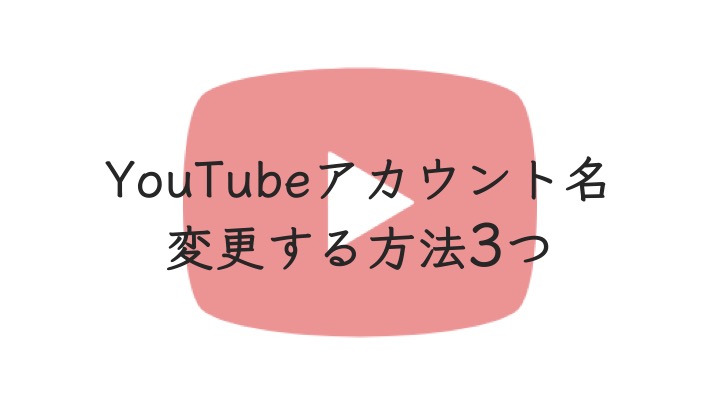みなさんこんにちは!『y-walker』のパイナポー鈴木です!
今回はYouTubeアカウントの名前変更の方法について全手順を紹介していこうと思います!
YouTubeに動画を投稿したり、すでに投稿されている動画にコメントや評価をしようとしたり、より深くYouTubeを利用しようとすると誰しも直面するのが「YouTubeの名前、いわゆるアカウント名をどうするか?」という問題。
これまで本名のアカウントを使用してきたけど、偽名に変更したいという声にお応えして、変更方法の全手順を写真付きで詳しく解説させていただこうと思います。
目次
こんな時にYouTubeアカウントを変更したい
普段、動画を視聴するだけのためにYouTubeを利用している人は「アカウント名」を気にしたことが無いかもしれません。
しかしYouTubeをより深く活用していこうと思うと、必ずアカウント名をどうするか?という問題を考える必要が出てきます。
ということで具体的な変更方法を紹介する前に、どんな時にYouTubeの名前(アカウント名)を変更した方が良いか紹介していこうと思います。
動画をアップロードする時
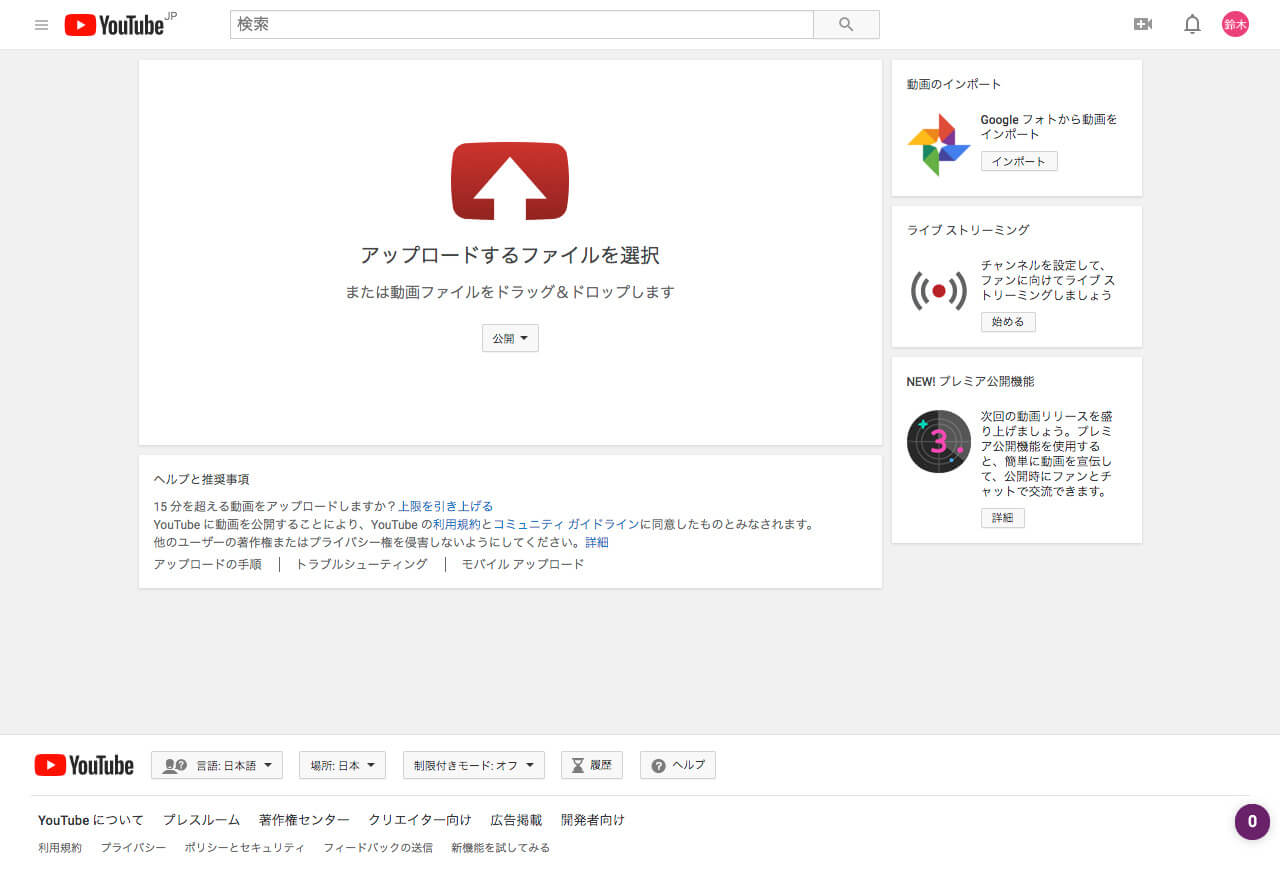
YouTubeのアカウントが本名の場合、動画を投稿する際の「チャンネル名」が本名になってしまいます。
本名が公開されても構わないということであればOKなのですが、本名を公開したく無い場合、個人名で動画投稿を行なうことはお勧めできません。
今の時代、投稿した動画が一夜にして拡散され、一気に有名人なんてことも有り得ますからね!ネット上に情報を公開する際には個人情報に細心の注意を払いましょう!
誰かの動画にコメントや評価をするとき
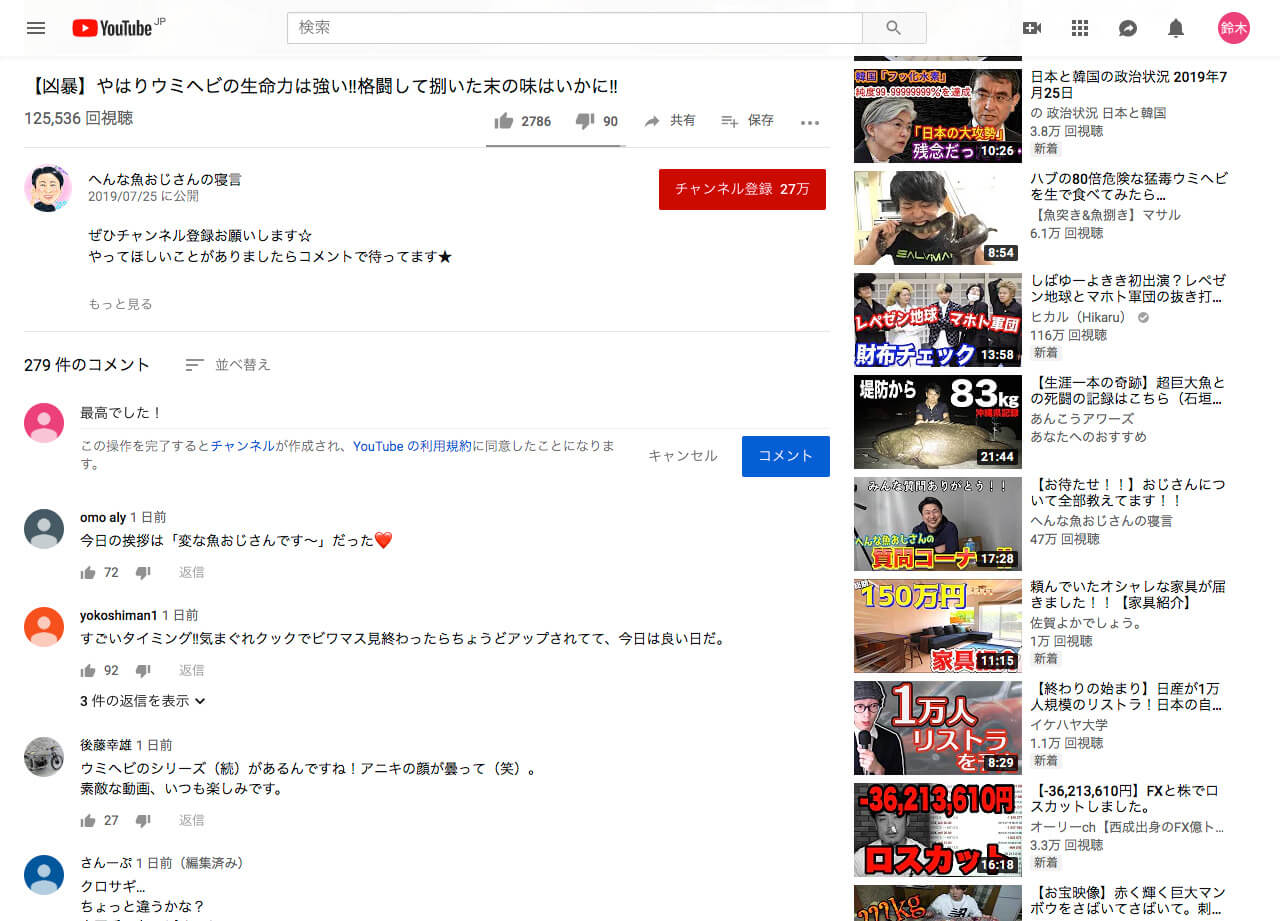
すでに投稿されている他人の動画にコメントや評価を行う際に、特に何も設定を行なって良いない場合、普段使用しているGoogleアカウントの名前でコメントなどが公開されることになります。
コメントする動画やコメント内容によっては第三者に知られたくないというケースはありますよね?
もちろんこちらのケースも以下の方法で解決することが可能です。
それでは早速具体的な解決策について見ていきましょう!
アカウント名を変更したい!解決方法3つ
YouTube上での活動を「登録しているGoogleアカウント以外の名前」で行うには以下の3つの方法があります。
1.Googleアカウント名を変更する
2.チャンネルを新規作成する
3.Googleアカウントを新規で作成する
具体的な手順を一つずつ紹介していこうと思います。
1.Googleアカウント名を変更する
まずはGoogleのアカウント名を変更してしまう方法。
この方法が合っていると方は以下のとおり。
・YouTube以外のGoogleアカウントを使用するサービスを利用しない
変更方法・手順を紹介
1.YouTubeトップの右上から名前を変更したいアカウントでログインする
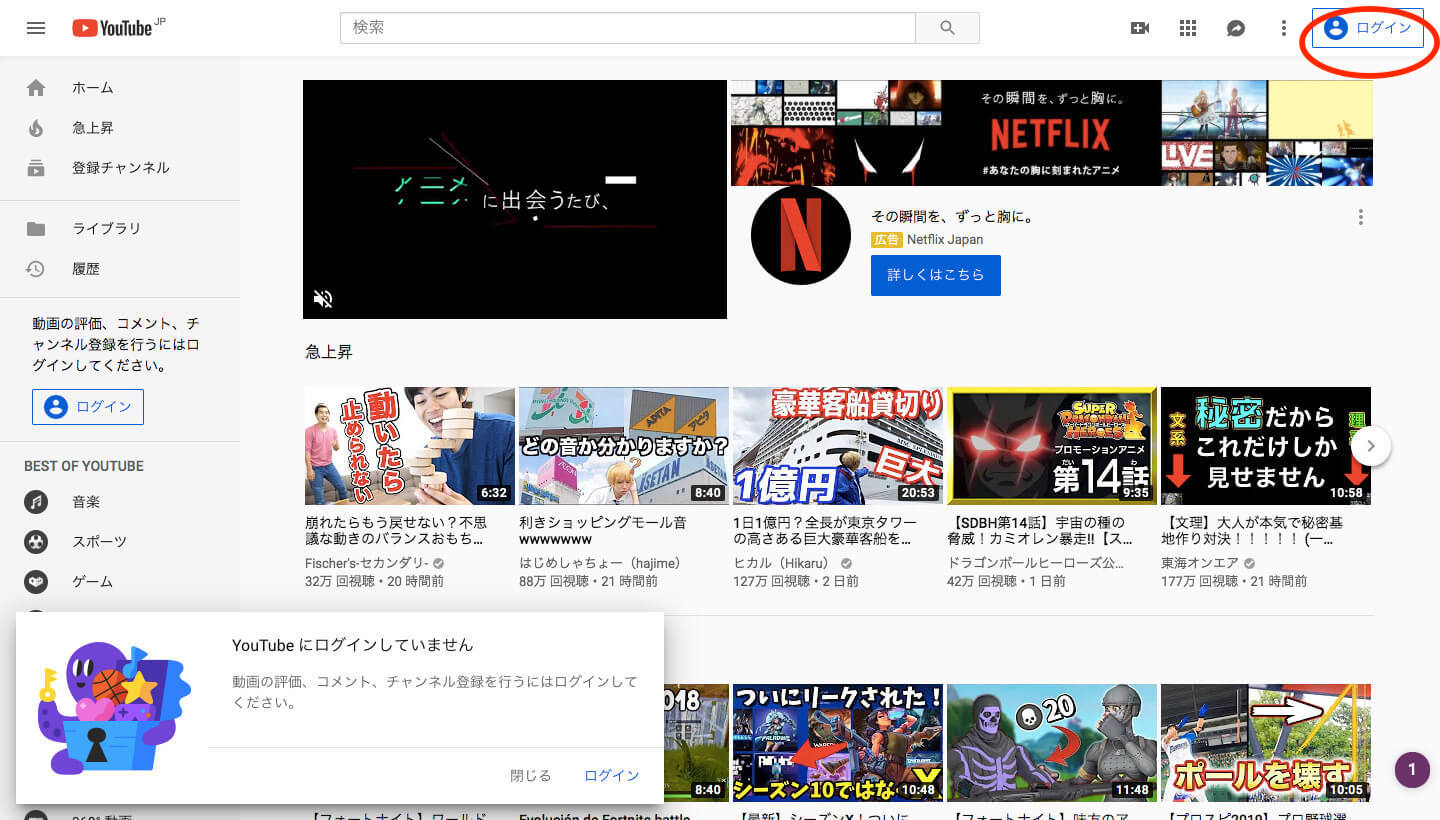
2.右上のアカウント画像をクリックし、「設定」(歯車マーク)をクリック
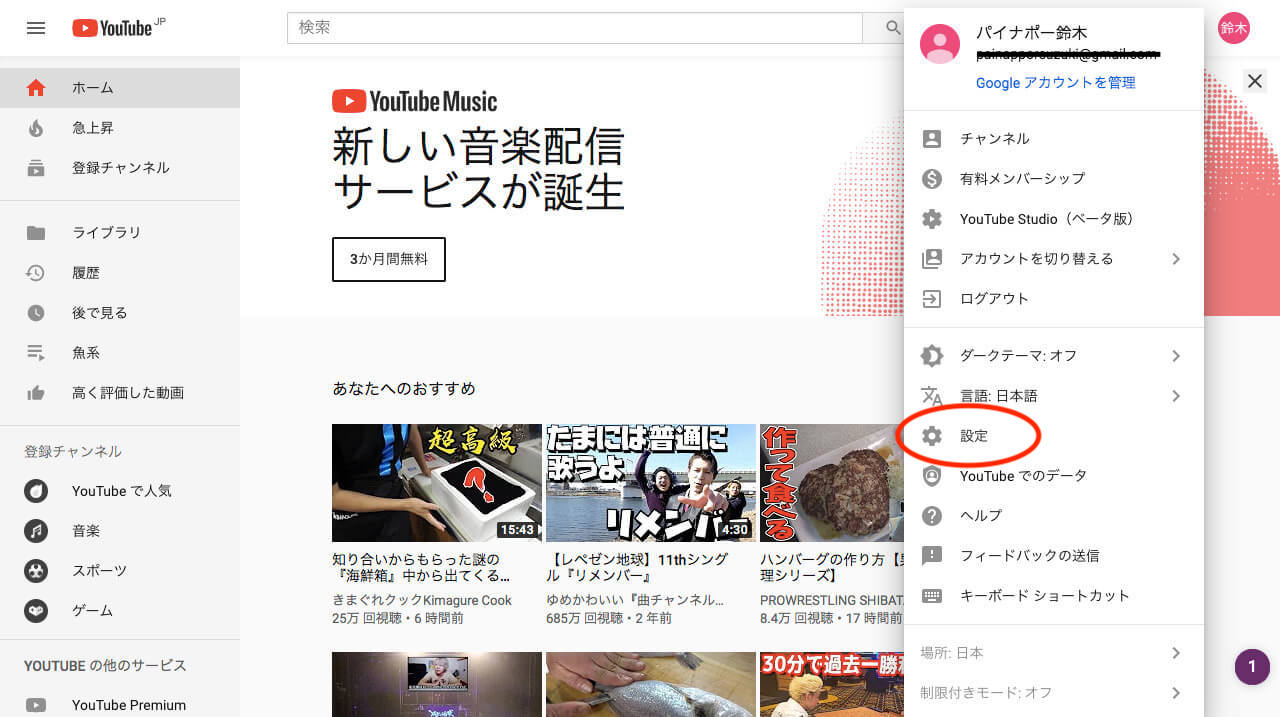
3.アカウント設定画面の「Googleで編集する」をクリック
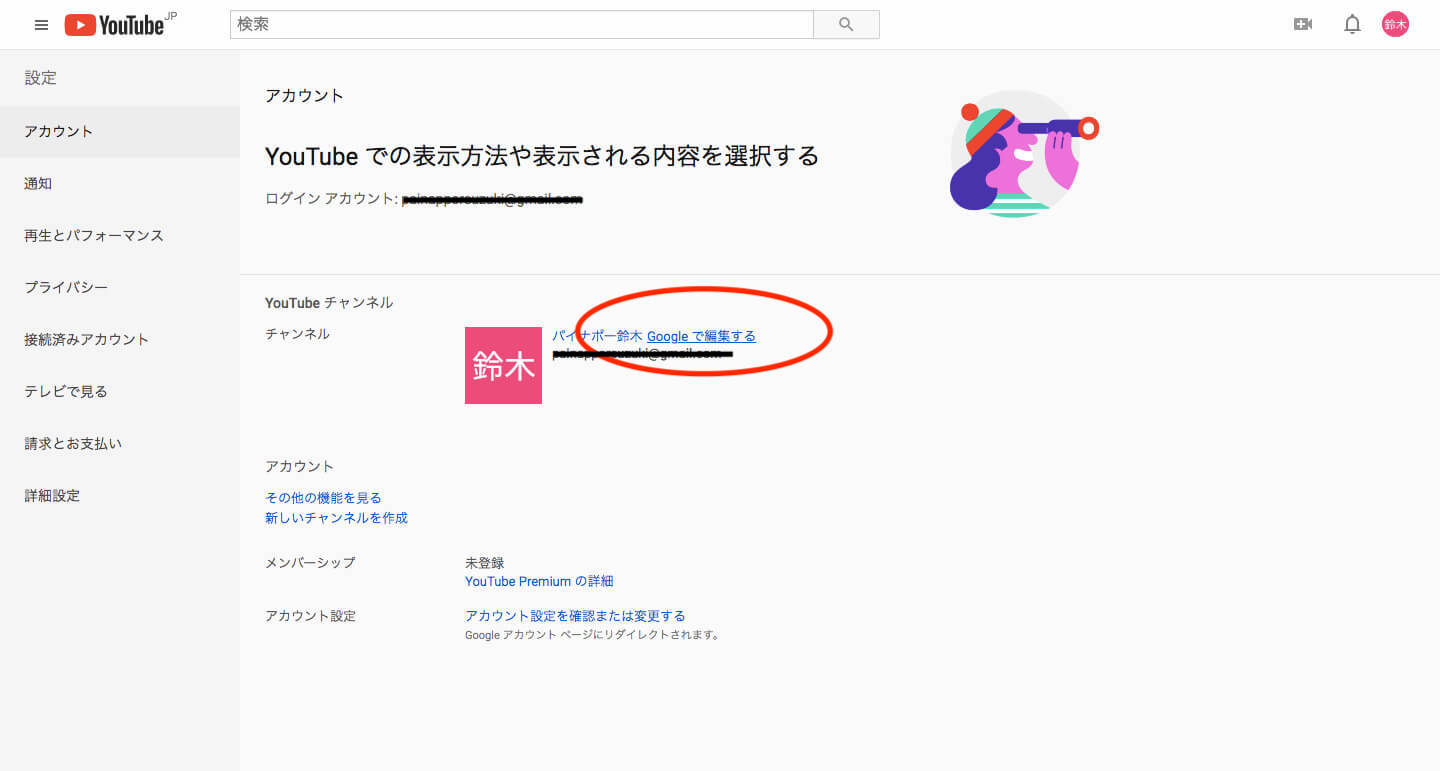
4.名前変更画面にてニックネームを記載
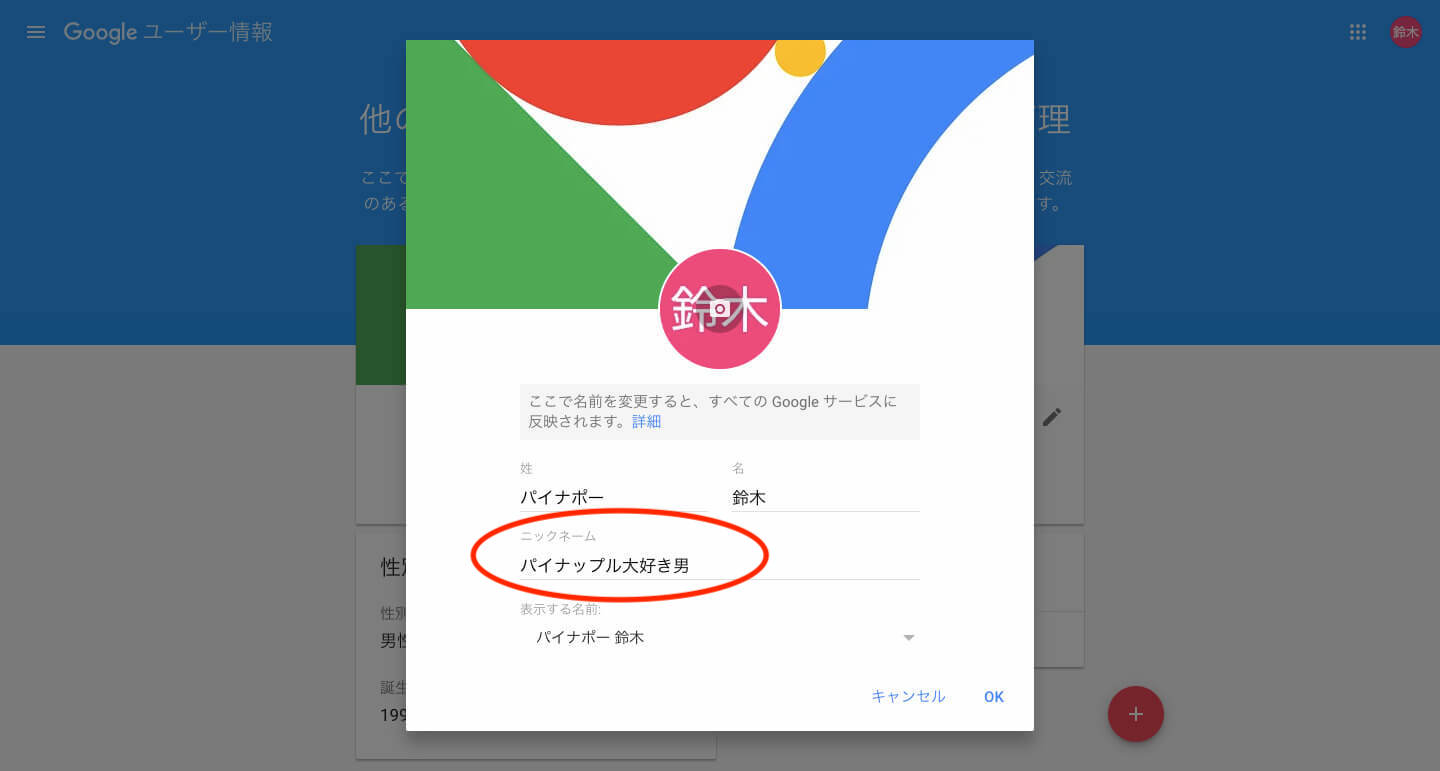
5.表示する名前の部分で「ニックネーム」を選択する
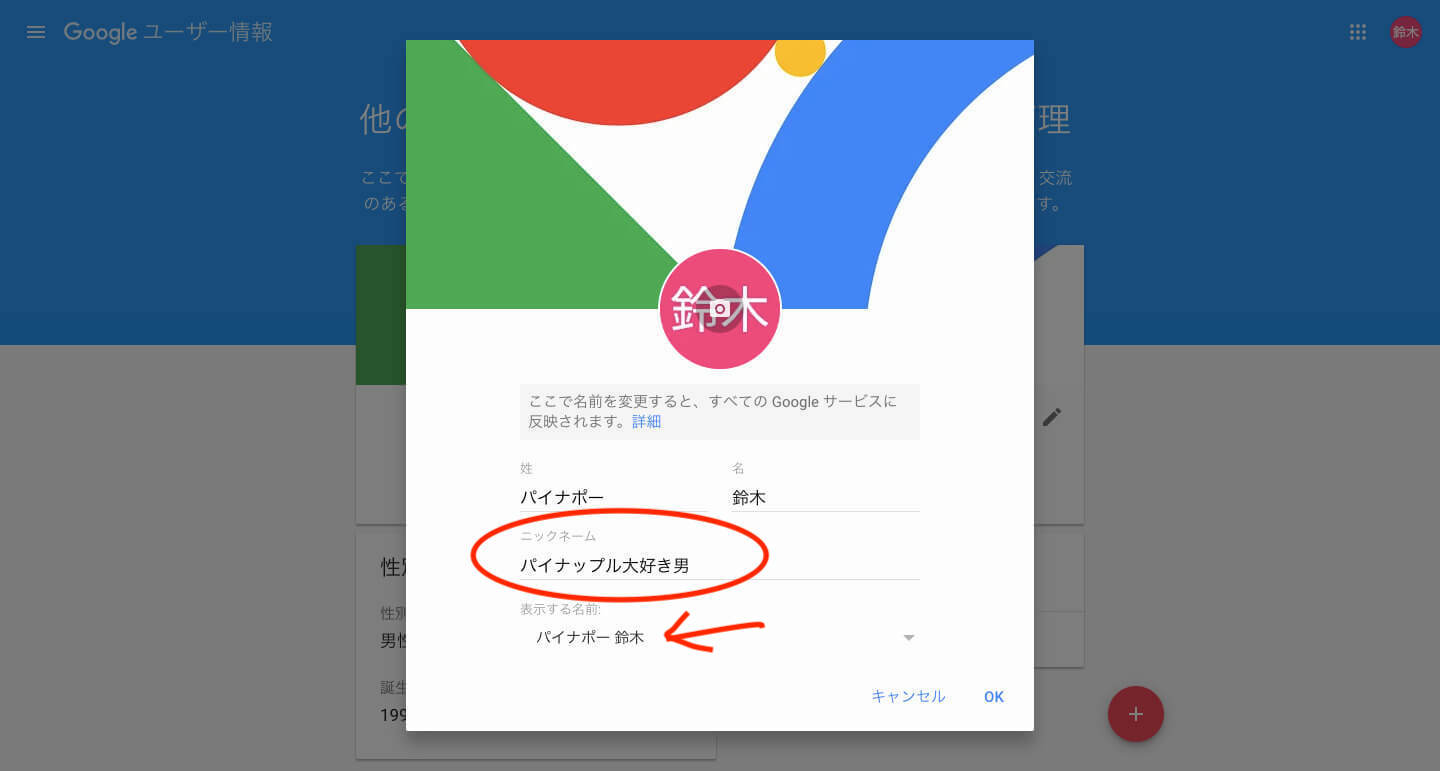
Googleアカウントを利用する全てのサービス(Gmail、Googleカレンダーなど)全てにおいて表示名が設定したニックネームに変わってしまうので、ビジネスなどでGoogleを活用している人は要注意!
またアカウント名の変更は90日間に3回しか行えないため繰り返し変更する際には注意しましょう!
スマホ(YouTubeアプリ)からアカウント名を変更したい!
1.アプリで名前を変更したいアカウントにログインする
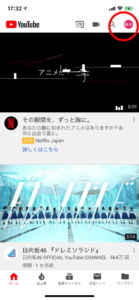
2.右上のアカウント画像をクリックし、右上の歯車マークをクリック
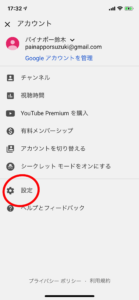
3.「個人情報とプライバシー」をクリック
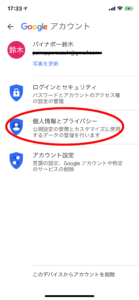
4.「ユーザ情報」をクリック
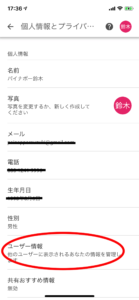
5.名前の隣のペンマークをクリック
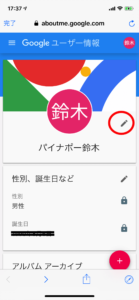
6.ニックネームを登録する
2.チャンネルを新規作成する
2つ目の方法がすでに持っているアカウントにYouTube用のチャンネルを作成するという方法になります。
この方法が合っている人は以下の通り。
・Googleアカウントを使用するサービスを多数利用している
・動画投稿を行う予定あり
それでは早速手順を紹介していこうと思います。
新規作成方法・手順を紹介
1.右上のアカウントアイコンをクリック
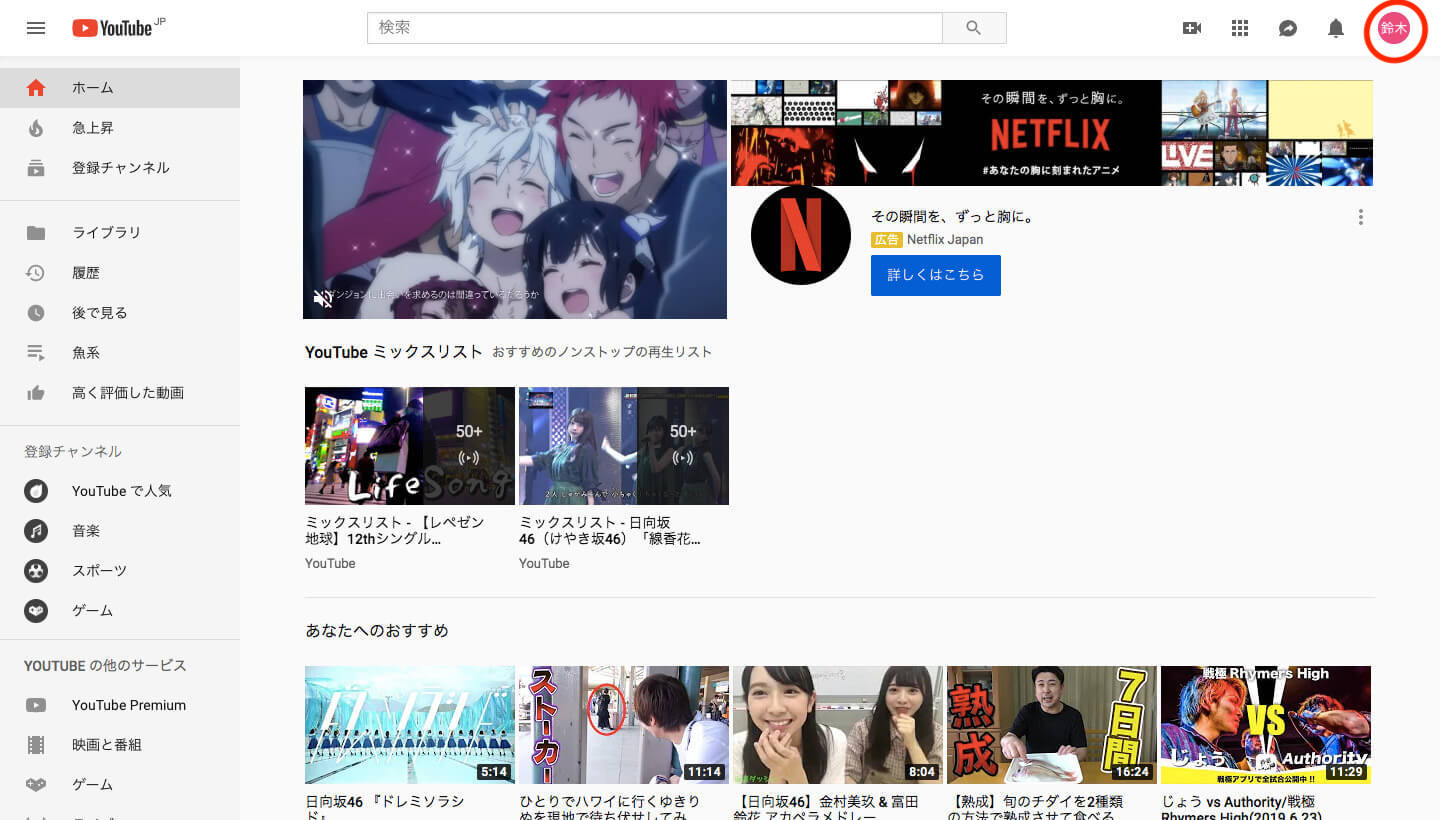
2.「設定」(歯車マーク)をクリック
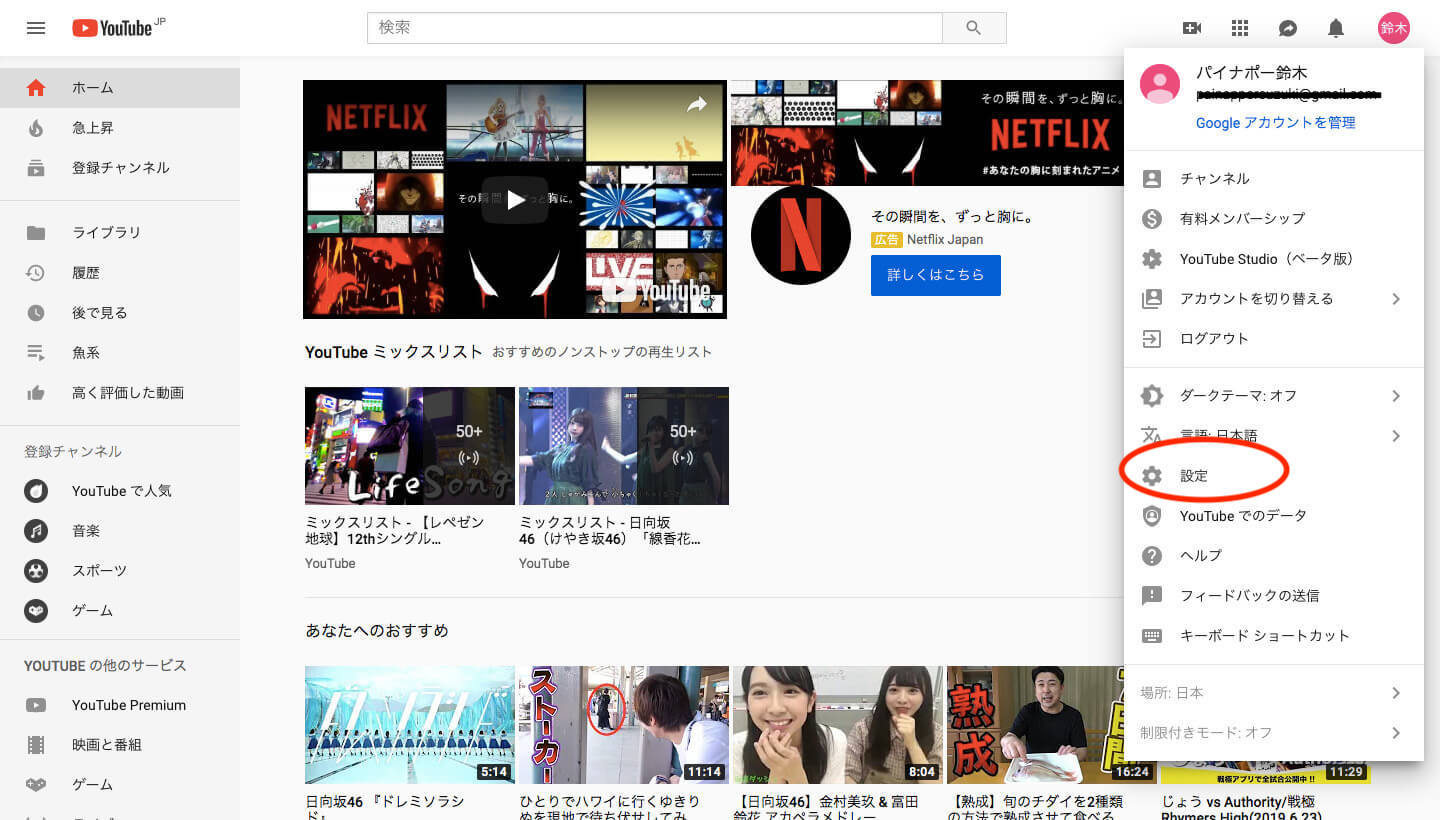
3.「新しいチャンネルを作成」をクリック
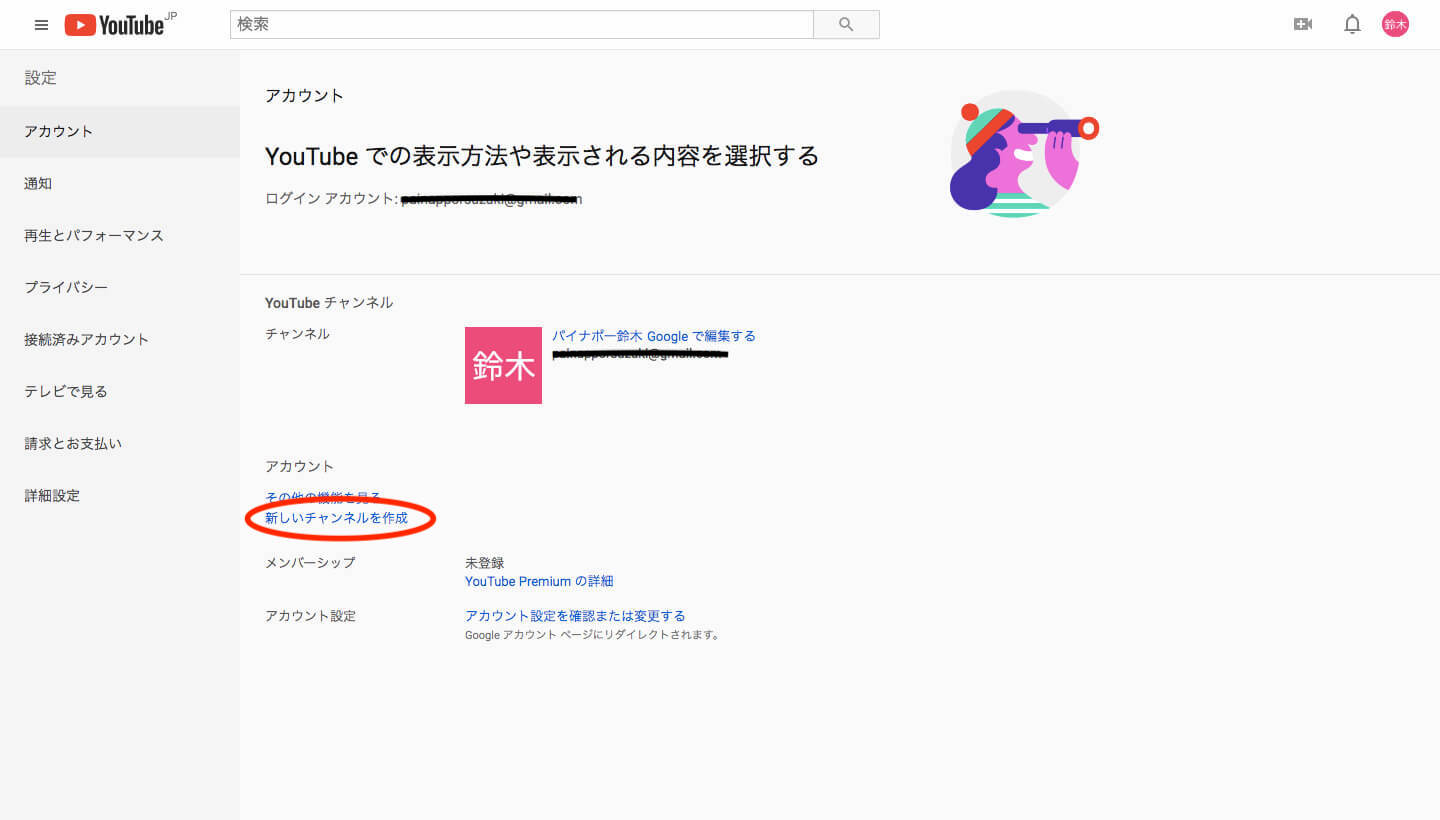
4.「ブランドアカウント名」を設定する
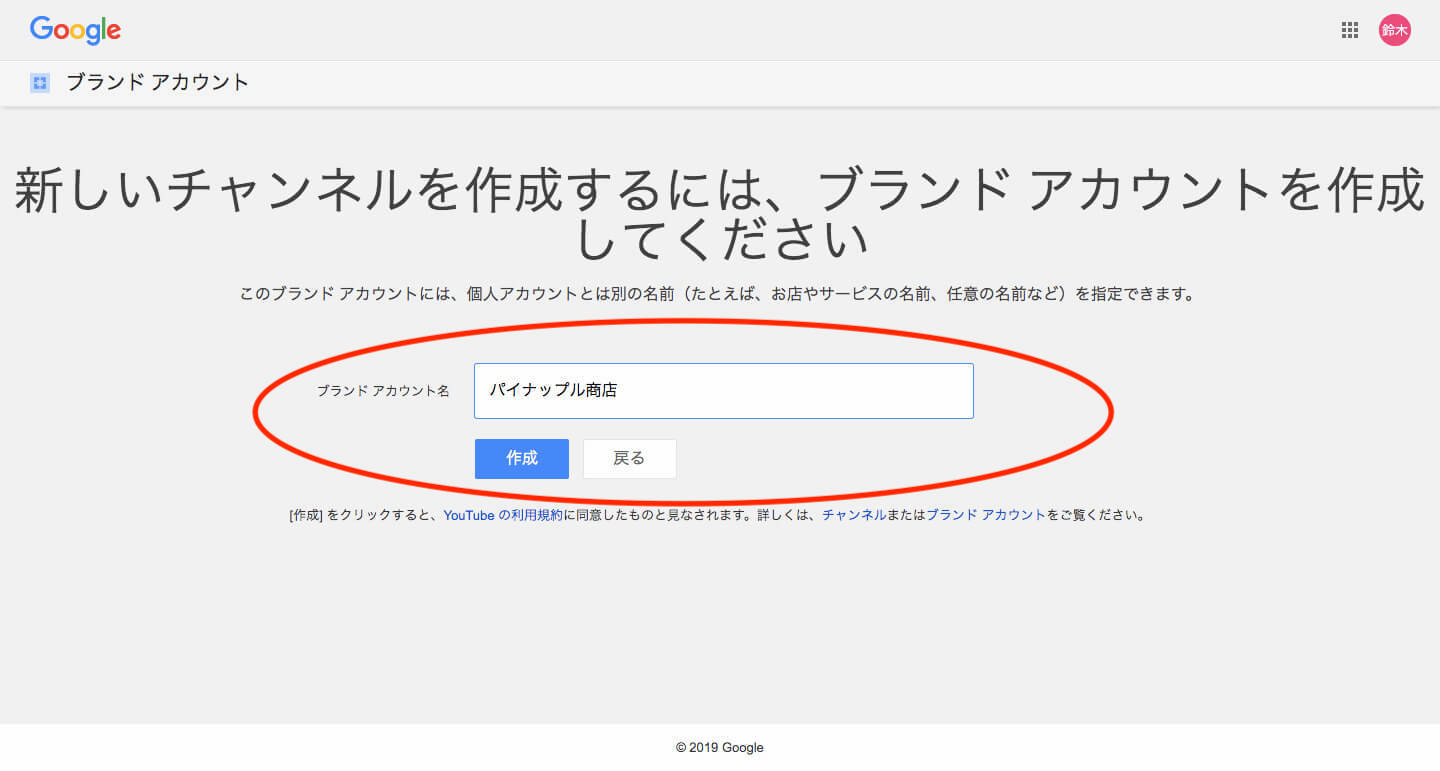
5.メニュー「アカウントを切り替える」から新規作成したチャンネルに切り替え

※2019年7月現在、スマートフォンのアプリからチャンネルを作成することはできません。
3.Googleアカウントを新規で作成する
3つ目の方法は既に利用しているアカウントとは別に、完全にYouTube視聴用のGoogleアカウントを新規で作成する方法になります。
この解決策が合っている方は以下の通り。
・ビジネスでGoogleアカウントを利用している
・YouTubeはプライベートで利用
・オンとオフをキッチリ分けたい
こちらのやり方については、別の記事に手順を詳しく紹介させて頂いているので、そちらをご覧ください。
▼YouTubeにログインするメリット7つ!アカウント作成手順を写真付きで詳細に解説!

アカウント切り替えの手間やパスワード管理の手間などがかかります。
また間違ってプライベート用のアカウントでビジネスの対応を行なってしまうなど、アカウントを複数持つことによって気をつけなくてはいけない点は多々あります。
まとめ
今回はYouTubeを快適に使う為のテクニックの一つとして「YouTubeアカウント名の変更方法」を紹介させて頂きました。
普段の利用シーンに合わせてアカウント名を変更するのか、新規でチャンネルを作成するのか、はたまたGoogleアカウントを新規作成するのか。
今回紹介させて頂いた3つのパターンの中から自分に合う方法を選んで頂き、是非動画のアップロードやコメント、評価など積極的に行なっていって頂けたらと思います。
この記事が面白い!役立った!と思って頂けたら是非知り合いの方にシェアをお願いします!皆さんの周りにも隠れYouTuber好きがいるかもよ!?
【公式】y-walker
私たちのTwitterアカウントをフォローしませんか?
人気YouTuberの「最新動画」や「知られざるプロフィール情報」について毎日つぶやきます!「新人YouTuber発掘企画」もオススメ!